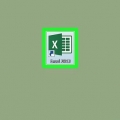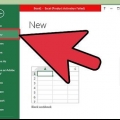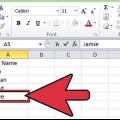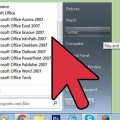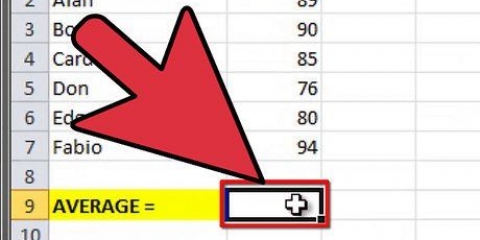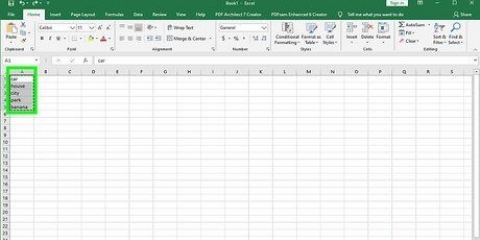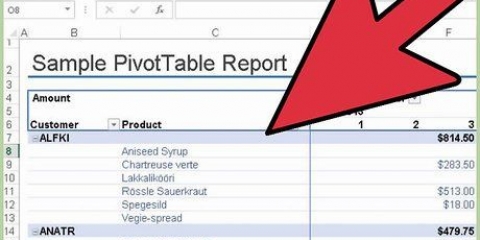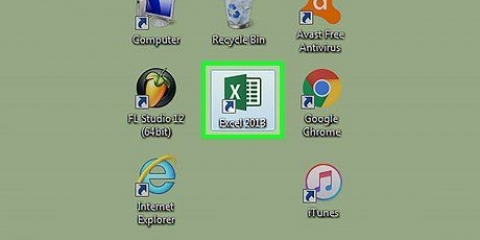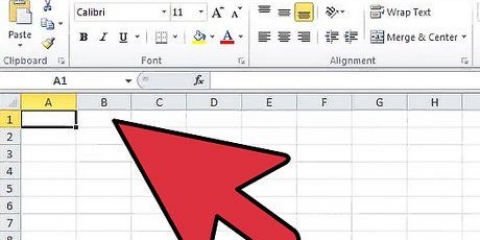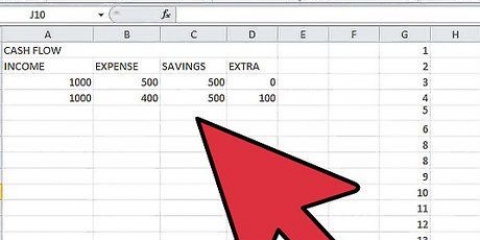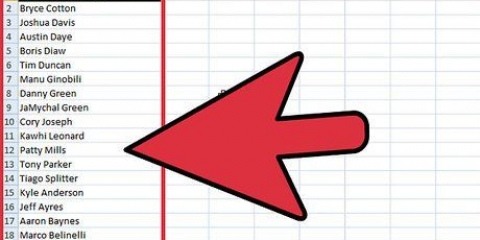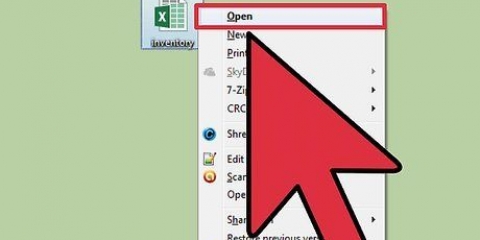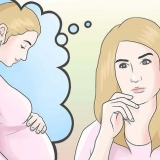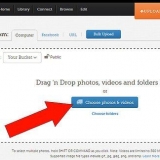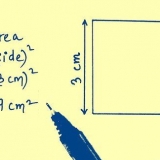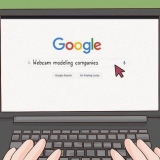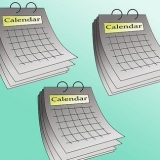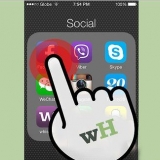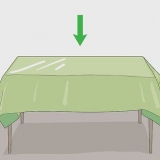Trouve le Pack d`outils d`analyse. S`il est déjà dans la liste des compléments actifs, vous avez terminé. 

Aller à Les fonctions > Plugins.
Trouve lePack d`outils d`analyse. (Si vous ne voyez pas ceci, utilisez le A feuilleter une fonction.) 

Si vous avez une version d`Excel avec le ruban/la ruban, ensuite aller à Faits, puis clic droit dans la case Analyse, au L`analyse des données, et choisissezRégression de la liste des possibilités. Si vous avez une version d`Excel avec le menu traditionnel, ensuite aller à Les fonctions > L`analyse des données et choisissezRégression de la liste des possibilités.




Analyse de régression dans excel
Teneur
L`analyse de régression est une excellente méthode pour analyser de grandes quantités de données et faire des prévisions et des prédictions. Passez en revue les instructions suivantes pour travailler avec l`analyse de régression dans Microsoft Excel.
Pas
Méthode 1 sur 2: Assurez-vous que l`analyse de régression est disponible dans votre version d`Excel

1. Si vous disposez d`une version d`Excel avec unruban (une ruban) (Accueil, Insertion, Mise en page, etc.)
- Cliquez sur l`onglet "Déposer" ou la Bouton Office en haut à gauche de la fenêtre et allez à Options Excel (nécessaire uniquement avec le Bouton Office).

cliquer sur Plugins sur le côté gauche de la page.


Sinon, regardez en bas de l`écran pour la liste déroulante à côté de Gestion, sois sûr que Compléments Excel est sélectionné et cliquez sur Fini. Dans la fenêtre suivante, vous pouvez Pack d`outils d`analyse cocher. cliquer sur d`accord activer. Installez-le si nécessaire.

2. Avez-vous une version d`Excel avec un menu traditionnel (Fichier, Modifier, Afficher, etc.)

Sois sûr que Pack d`outils d`analyse coché et cliquez d`accord activer. Installez-le si nécessaire.
3. Excel pour Mac 2011 et supérieur n`est pas fourni avec le pack d`outils d`analyse. Vous avez besoin d`un logiciel séparé pour cela.
Méthode 2 sur 2: L`analyse de régression

1. Entrez les données dans la feuille de calcul/feuille de calcul que vous allez analyser. Vous devriez avoir au moins deux colonnes de nombres pour représenter InputRangeY et votre InputRangeX. L`entrée Y représente la variable dépendante tandis que l`entrée X représente la variable indépendante.

2. Ouvrir l`outil d`analyse de régression.

3. Déterminez votre plage d`entrée Y. Dans la fenêtre Analyse de régression, cliquez dans le champ de saisie Plage d`entrée Y. Cliquez ensuite dans le champ de la plage d`entrée Y pour sélectionner tous les nombres que vous souhaitez analyser. Vous verrez maintenant que les cellules que vous avez sélectionnées se trouvent dans la zone de la plage d`entrée Y.

4. Répétez l`étape précédente pour la plage d`entrée X.

5. Modifiez les paramètres si nécessaire. Choisissez si vous voulez ou non des étiquettes, un niveau de confiance, etc. .vouloir montrer, en le cochant ou non.

6. Déterminer où les résultats doivent être placés. Vous pouvez choisir une plage de sortie spécifique ou transférer les données vers un nouveau classeur ou une nouvelle feuille de calcul.

sept. cliquer sur d`accord. Un aperçu de la sortie de l`analyse de régression apparaît à l`endroit de votre choix dans Excel.
Articles sur le sujet "Analyse de régression dans excel"
Оцените, пожалуйста статью
Similaire
Populaire